入门:在 Windows 10 上设置 Linux 容器
本练习将演练如何在 Windows 10 上创建并运行 Linux 容器。
在本快速入门中,我们将完成以下操作:
- 安装 Docker Desktop
- 运行简单的 Linux 容器
本快速入门特定于 Windows 10。 此页面左侧的目录中提供其他快速入门文档。
必备条件
请确保满足以下要求:
- 一个运行 Windows 10 专业版、Windows 10 企业版或 Windows Server 2019 版本 1809 或更高版本的物理计算机系统
- 确保已启用 Hyper-V。
安装 Docker Desktop
下载 Docker Desktop 并运行安装程序(需要登录。如果还没有帐户,请创建一个)。 Docker 文档中提供了详细的安装说明。
运行你的第一个 Linux 容器
要运行 Linux 容器,需要确保 Docker 面向的是正确的守护程序。 在系统托盘中单击 Docker 鲸鱼图标时,可从操作菜单中选择 Switch to Linux Containers 来切换此选项。 如果看到 Switch to Windows Containers,则表示目标已经是 Linux 守护程序。
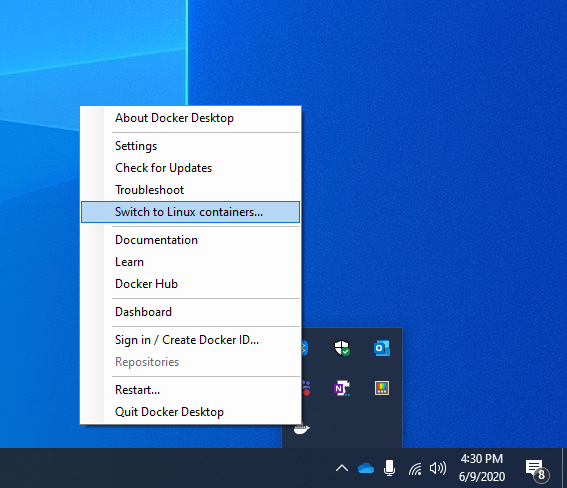
确认目标是正确的守护程序后,使用以下命令运行容器:
docker run --rm busybox echo hello_world
容器应会运行、打印出“hello_world”,然后退出。
查询 docker images 时,应会看到你刚才拉取运行的 Linux 容器映像:
docker images
REPOSITORY TAG IMAGE ID CREATED SIZE
busybox latest 59788edf1f3e 4 weeks ago 3.41MB